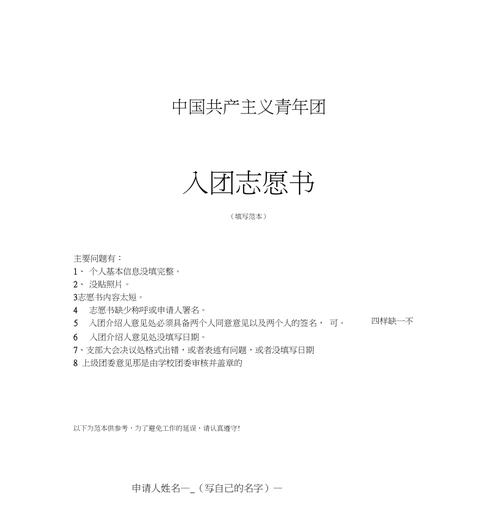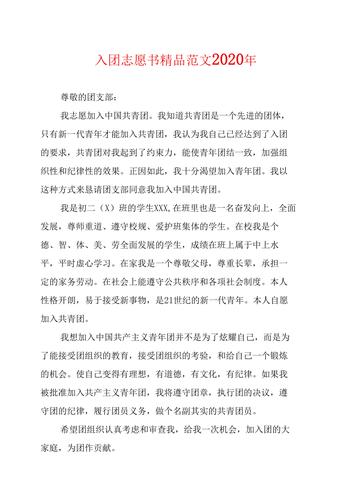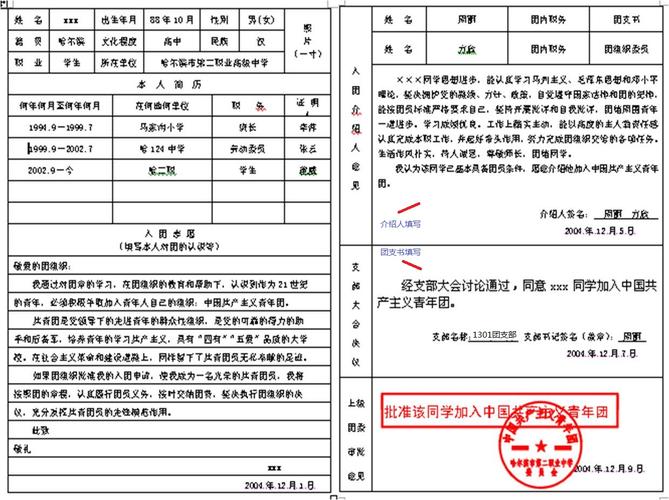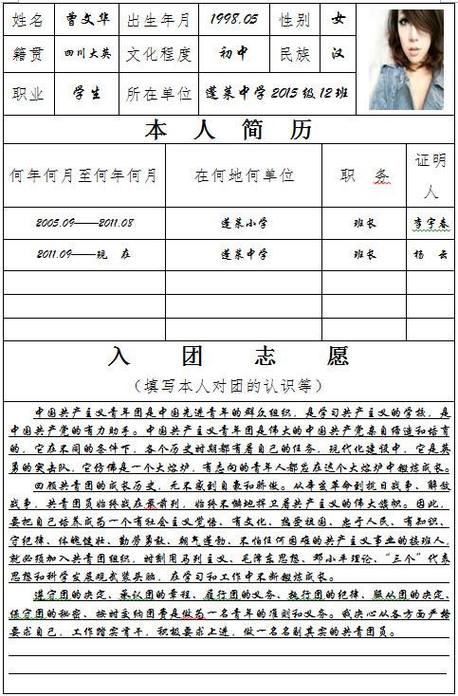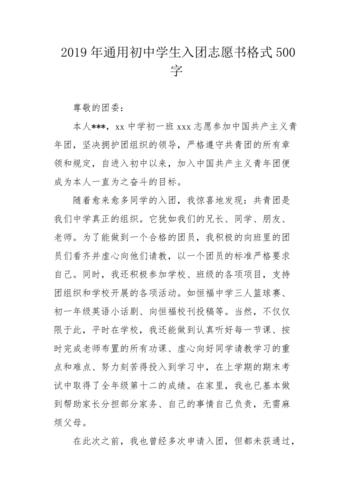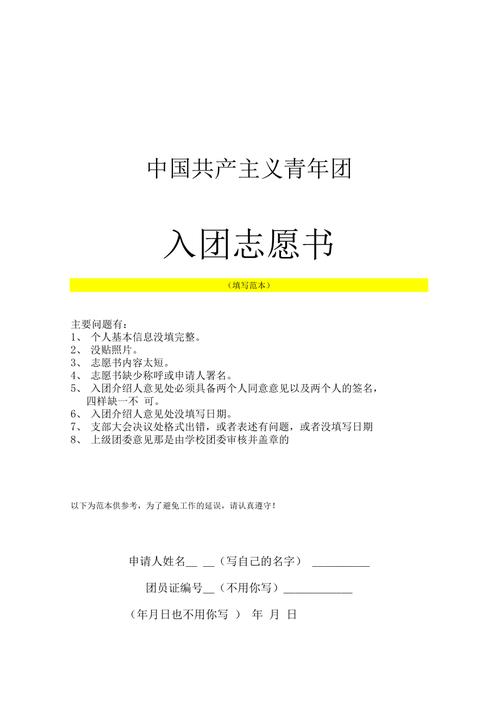1、首先在电脑上打开CAD软件,然后新建一个图纸。
2、然后在CAD软件界面上方的工具栏中找到“视图”选项,进行点击。
3、然后在其下拉菜单中找到“平移”选项,进行点击。
4、然后在平移右侧的折叠菜单中找到“实时”选项,进行点击。
5、然后鼠标指针会变成一个手掌形状,按住鼠标左键不动。
6、然后滑动鼠标移动到想要的位置即可。
在CAD界面中,可以使用以下方法拖动界面:
1. 使用鼠标滚轮:在未选择任何命令或对象的情况下,将鼠标放在画布上,并使用滚轮向上或向下滚动即可实现上下移动画布。
2. 使用鼠标右键拖动:在未选择任何命令或对象的情况下,将鼠标放在画布上,并按住鼠标右键,拖动即可移动画布。
3. 使用命令“ZOOM”:在命令栏输入“ZOOM”,选择“窗口”选项,然后通过鼠标画一个框选中需要显示的区域,即可将该区域放大至画布的中心。
4. 使用命令“PAN”:在命令栏输入“PAN”,选择“全局”选项,然后按住鼠标左键,将视图平移至需要的位置即可。
注意事项:如果画布被锁定,则无法移动。可以在状态栏底部找到锁定按钮,并单击解除锁定。